Slik konfigurerer du e-post på Amazon Fire HD 10-nettbrettet

Et Amazon Fire-nettbrett er den viktigste mobile underholdningsenheten, men du kan bruke den til å holde oversikt over andre ting som skjer ved å sette opp e-postkontoer.
Et Amazon Fire-nettbrett er den viktigstemobil underholdningsenhet. De er rimelige og flotte for å se på filmer, TV-serier, lese, handle, lytte til musikk, spille spill og mer. Selv om du kan gå deg vill i alle underholdningsalternativene, er det effektive måter å holde rede på arbeidsgjenstandene og holde deg produktiv også. Et slikt verktøy er e-postappen, og her ser du hvordan du konfigurerer den.
E-post på Amazon Fire HD-nettbrett
Å konfigurere e-posten din på den nye Fire HD 10 er i hovedsak den samme som på en hvilken som helst annen mobil enhet. Fra startskjermen trykker du på ikonet E-post-app for å starte det.

Hvis du konfigurerer en typisk nettbasert e-postkonto som Gmail eller Microsoft, skriver du inn e-postadressen, passordet ditt og klikker på Neste.

E-postappen gir avanserte konfigurasjonsalternativer,også. Vanligvis vil du bruke til å koble til en Exchange-server, eller hvis du trenger å endre sikkerhets- og portinnstillinger. Merk at hvis du har 2FV eller 2FA aktivert på e-postkontoen din, og det bør du, må du bruke den andre bekreftelsesmetoden leverandøren bruker, for eksempel en tekst til telefonen. Eller, i tilfelle å sette opp en av mine Microsoft-e-postkontoer, trengte jeg å generere et apppassord.

Når du har satt opp alt riktig, fungerer appen slik du forventer at en mobil e-postapp skal fungere. Først sveiper du gjennom et kort sett med grunnleggende instruksjoner om hvordan du bruker appen.
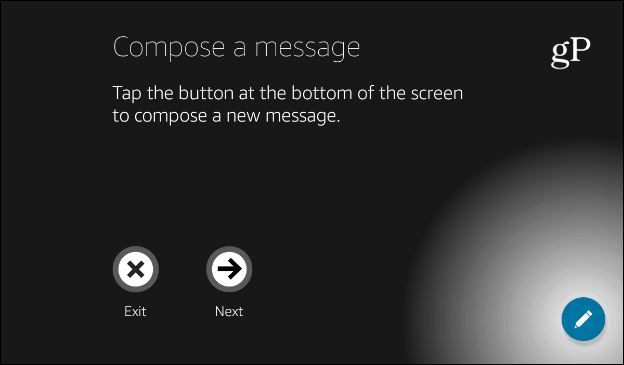
Igjen, det er en rett frem og intuitiv brukererfaring, med muligheten til å opprette mapper og sørge for at meldingene dine blir synkronisert. For alle dere Emoji-fans inkluderer tastaturet en god del av dem som standard.
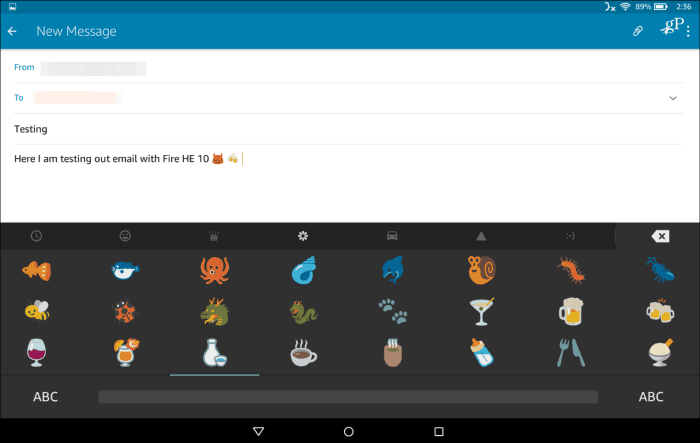
Selvfølgelig kan du gå inn på Innstillinger for å lage ene-postsignatur, tilpasse varsler, angi en utenforstående melding for hver konto. Du endrer også andre innstillinger slik at appen fungerer på en måte som er best for deg.

Mens det er verktøy på Fire-nettbrettene, some-post, som hjelper deg med å holde deg oppdatert med viktige avtaler om dagen, disse nettbrettene er ikke optimalisert for produktivitet. Likevel, hvis du trenger å få gjort litt arbeid mellom å binde på episoder av Stanger Things, kan du det.
Bruker du et Amazon Fire-nettbrett? La oss vite hva favoritt tingene du bruker til, er i kommentarfeltet nedenfor.






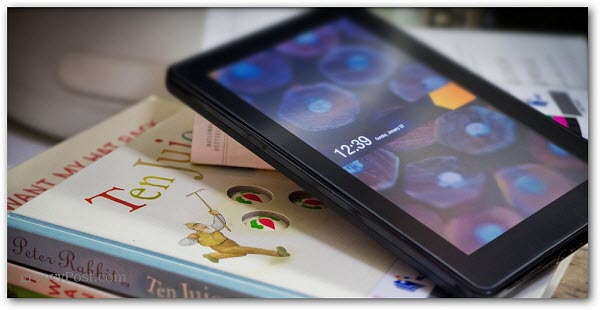



Legg igjen en kommentar